電子化が進んでいるこの世の中で、書類や文庫を電子化するのは当たり前になってきています。
そこで気になるのは編集が出来るかということです。
特に部下がいる上司の方は部下が書いた書類に目を通して、コメントなどを記載される方がほとんどだと思います。
紙ベースだと何も問題なく対応できるのですが、もしこれが電子化されてPC上で作業するとなった場合、コメントとか口頭になるのと心配される方がほとんどだと思います。
書類をスキャナーからPDFで取り込んだとしても編集できるソフトがあります。
それは「PDFelement」 Windows用です。
これがあれば、OCR(光学文字認識)というシステムを使う事により、紙ベースの内容をそのまま取り込んだ状態にしてくれるのです。
つまり文字の編集は勿論、コメントなどの編集も出来るのです。
このソフトの凄い事はこれだけではなく、なんと、このソフト単体でもマイクロソフトが開発したwordと変わらない編集が可能なのです。
メモやテキストボックスの追加、四角形や楕円や雲などの注釈をつける事も出来るのです。
さらに注釈に関してはフリーハンド描画ツールをしようしてより細かく対応が出来ます。
「PDFelement」Windows用をインストールし、起動させます。「開く」ボタンをクリックし、PDFファイルを選択します。
「ホーム」からの「メモを挿入」ボタンをクリックします。「付箋を挿入」または「テキストを挿入」ボタンをクリックし、PDFにコメントを追加できます。
ハイライト、下線または取り消し線を選択できます。
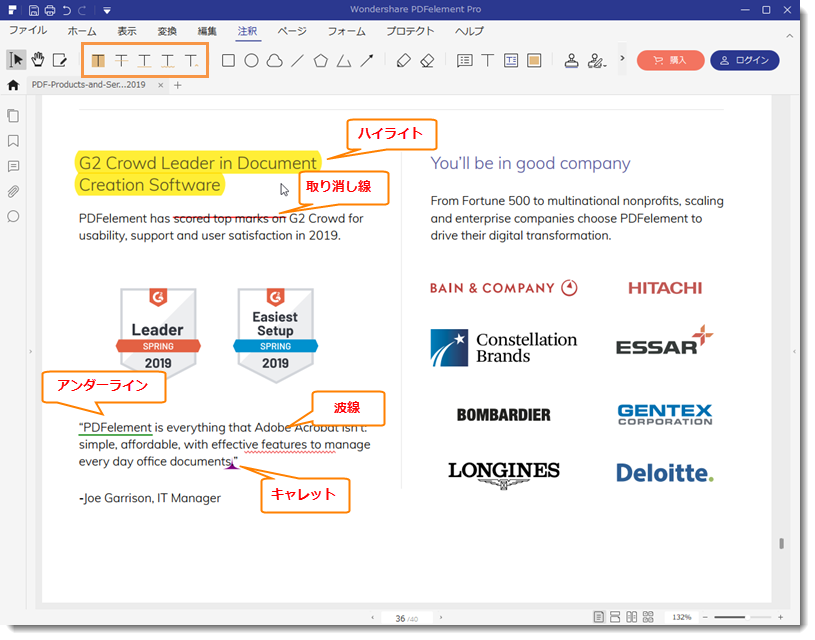
「ファイル」から「保存」または「名前を付けて保存」を選択し、PDFファイルを保存できます。
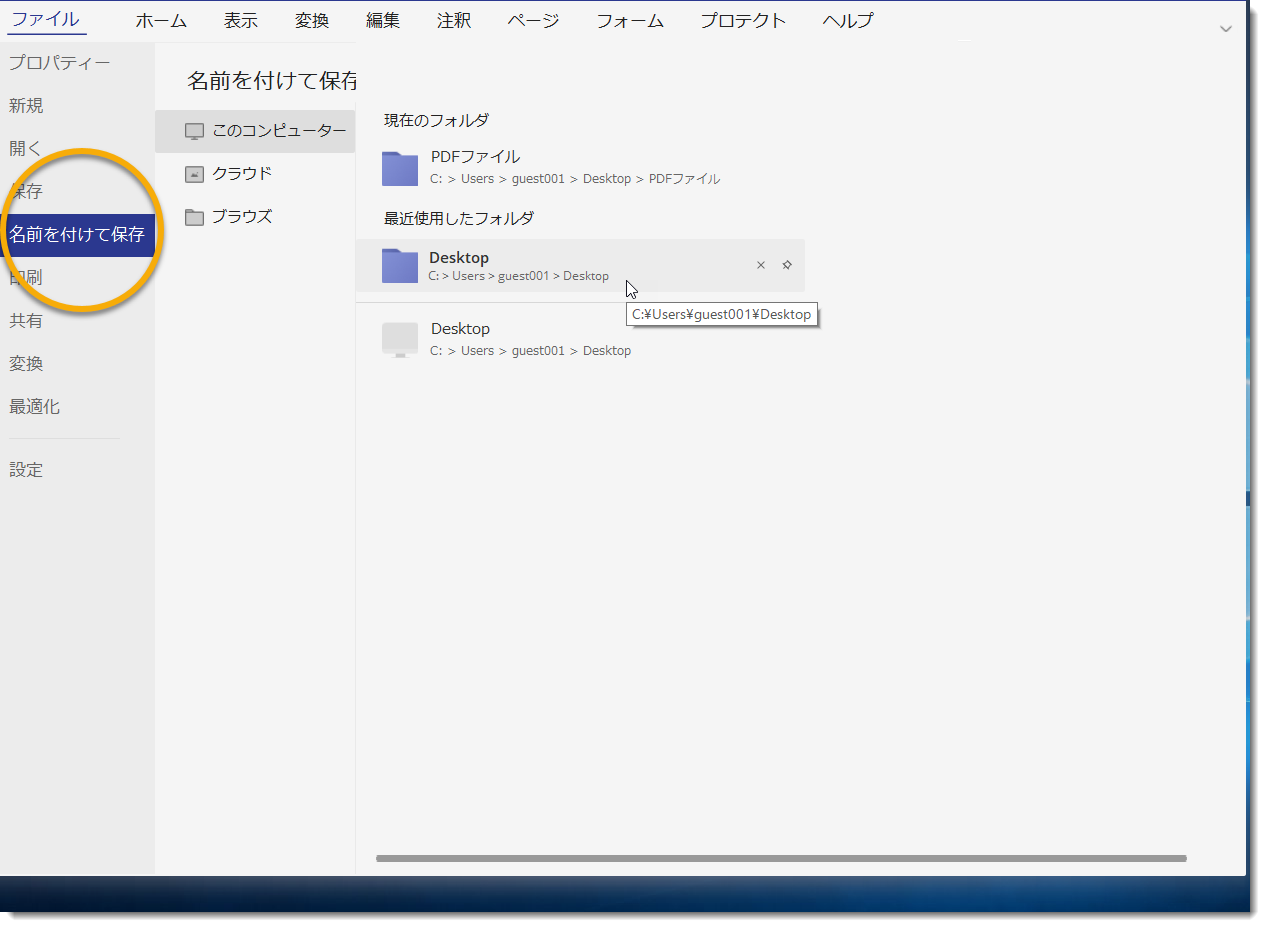
このソフトがあればWordがパソコンに入っていなくても、細かい編集が可能になるのです。
PCにWordが入っているという事であれば、このソフトで、Word形式へのファイル形式への変換が可能ですので、Word環境でも編集が可能になります。
ここまででも驚きの機能が満載のこのソフトですが、それだけではないのです。
このソフトはWordの他にもExcelやPowerpointへの拡張子ファイルへの変換も可能なのです。
グラフや表を追加したいのであれば、Excelのファイル拡張子へ変換することで対応できますし、プレゼンテーションしたいのであれば、Powerpointのファイル拡張子に変換することで対応できるのです。
私も使用していますが、特にコメントや注釈がこのソフト単体で対応できるのは凄くありがたいです。
紙ベースから電子化する際の不安を全て取り除いてくれるので、作業の効率化も図れます。
コメントに関しては種類、作成者、日付、ページ毎に管理できるので、とても便利です。
何故ならコメントはどうしても多くなるので、誰が残したという事がわかるようにしないと、後の検索が大変になるからです。
編集だけではなくこのソフトは、検索の関しても、長けているのです。
関連トッピクス
PDFに透かしを追加しよう!
Windowsで入力可能なPDFフォームを作成する方法